1、右键点击开始按钮,在弹出菜单中选择运行的菜单项。

2、在打开的Windows10运行窗口中输入命令lusrmgr.msc

3、然后在打开的本地用户和组的窗口中点击用户的菜单项。
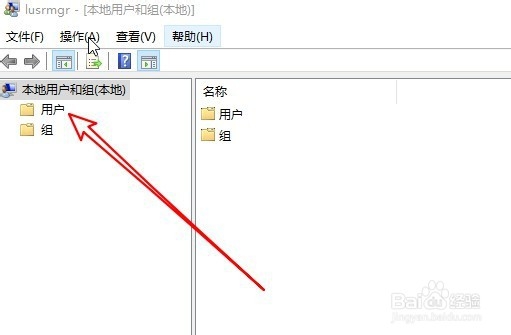
4、接着在右侧的窗口中找到要设置的用户名。

5、右键点击该设置项,在弹出菜单中选择属性的菜单项。

6、接下来在打开的属性窗口中勾选“密码永不过期”前面的复选框。

7、总结:1、右键点击开始按鸵晚簧柢钮,在弹出菜单中选择运行的菜单项。2、在打开的Windows10运行窗口中输入命令lusrmgr.msc3、然后在打开的本地用户和组的窗口中点击用户的菜单项。4、接着在右侧的窗口中找到要设置的用户名。5、右键点击该设置项,在弹出菜单中选择属性的菜单项。6、接下来在打开的属性窗口中勾选“密码永不过期”前面的复选框。
